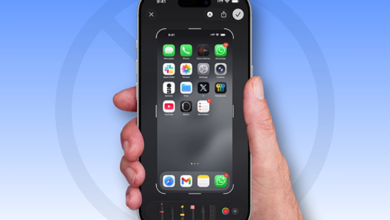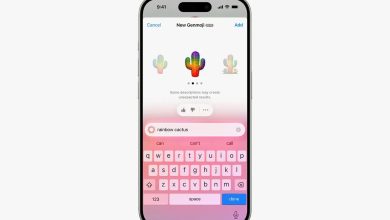Cách kiểm tra chu kỳ sạc trên iPhone không cần cài ứng dụng
Cách kiểm tra chu kỳ sạc trên iPhone không cần cài ứng dụng
Để kiểm tra tình trạng sức khỏe của viên pin, bạn có thể truy cập vào Settings (cài đặt) – Battery (pin) – Battery Health (tình trạng pin). Tuy nhiên, những thông tin này chỉ cung cấp cho người dùng mức độ chai pin chứ không nêu rõ chu kỳ sạc.
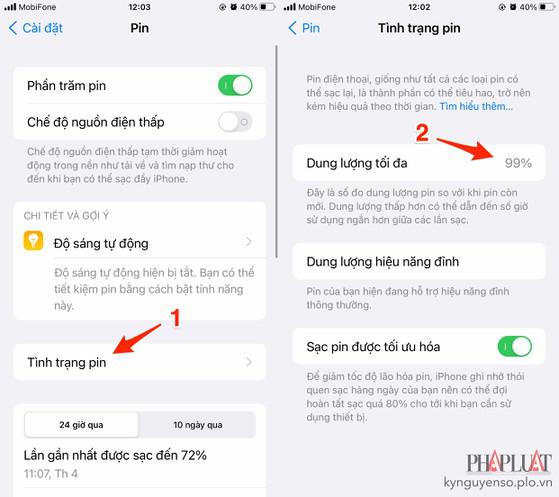
Chu kỳ sạc không phải là số lần sạc, một chu kỳ sẽ tương đương với việc sử dụng 100% dung lượng pin. Ví dụ, hôm nay bạn sử dụng 75% dung lượng pin, sau đó sạc đầy qua đêm. Hôm sau bạn tiếp tục sử dụng thêm 25% pin (tức là đã đủ 100%), như vậy iPhone sẽ tính là một chu kỳ sạc.
Theo khuyến cáo của Apple, người dùng nên thay pin iPhone sau khoảng 500 cycles (chu kỳ sạc) hoặc khi dung lượng tối đa còn dưới 80%.
Cách kiểm tra chu kỳ sạc trên iPhone không cần cài đặt ứng dụng
Đầu tiên, bạn hãy truy cập vào Settings (cài đặt) – Privacy (quyền riêng tư) – Analytics & Improvements (phân tích và cải tiến), sau đó kích hoạt tùy chọn Share iPhone Analytics (chia sẻ phân tích iPhone) hoặc Share iPhone and Watch Analytics (chia sẻ phân tích iPhone và đồng hồ) nếu bạn đang sử dụng Apple Watch.
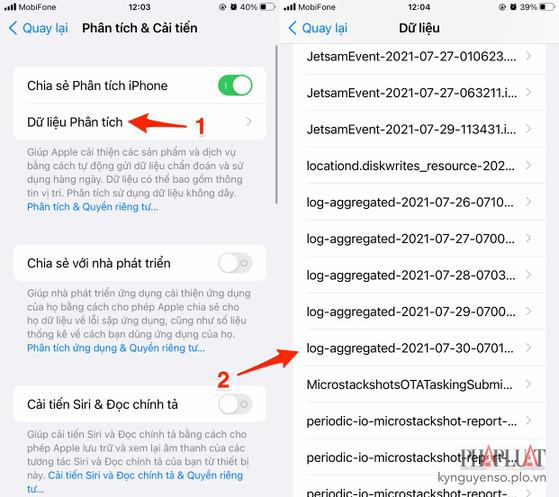
Kiểm tra dữ liệu phân tích trên iPhone.
Tiếp theo, người dùng cần phải đợi một vài ngày để dữ liệu được tổng hợp và phân tích trước khi chuyển sang các bước kế tiếp.
Khi hoàn tất, bạn hãy vào Settings (cài đặt) – Privacy (quyền riêng tư) – Analytics & Improvements (phân tích và cải tiến) – Analytics Data (dữ liệu phân tích), sau đó tìm đến các file có tiêu đề log-aggregated và chọn ngày mới nhất.
Trong trang mới hiện ra, người dùng chỉ cần tìm đến dòng BatteryCycleCount, đây chính là số chu kỳ sạc trên iPhone.
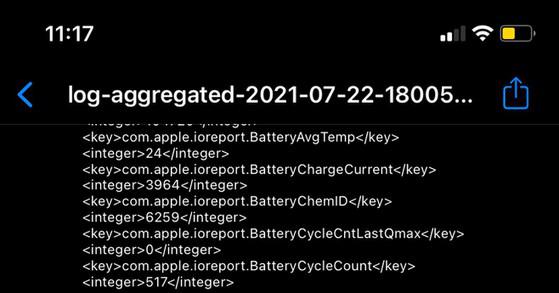
Lưu ý, khi số chu kỳ sạc vượt mốc 500, không có nghĩa là bạn phải thay pin iPhone ngay lập tức. Trên thực tế, mặc dù chiếc iPhone thử nghiệm có số chu kỳ sạc là 517 lần nhưng mục Maximum Capacity (dung lượng tối đa) vẫn ở mức 88%, nghĩa là vẫn còn có thể sử dụng thiết bị trong một thời gian dài.